Bądźmy szczerzy – w ciągu ostatnich kilku miesięcy powiedziano więcej niż wystarczająco o niedawnej zmianie polityki Adobe dotyczącej sposobu kupowania i używania najnowszych wersji (tak, wszystkich dwóch) Lightrooma. Artykuły zostały napisane, rozczarowanie wyrażone w jakimś tomie, srebrne podszewki dostrzeżone tam, gdzie wydawało się, że ich nie ma.
Istnieje również duża szansa, że zdecydowałeś się na zmianę, aby wykonać jedną z następujących czynności:
- Aby pozostać przy CC i Classic.
- Aby rozpocząć dość bolesny proces przechodzenia do innego oprogramowania.
- Lub odkładanie decyzji tak długo, jak już zakupiona wersja Lightroom obsługuje pliki RAW z aparatu.
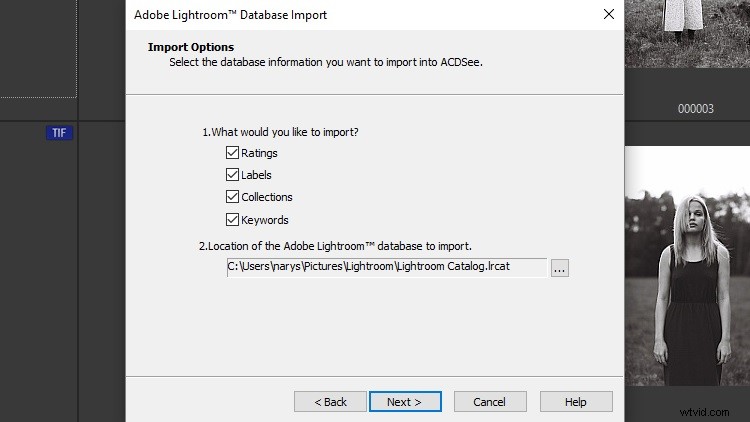
Dlatego nie jesteśmy tutaj, aby omawiać genialne decyzje Adobe lub ich brak. Ten artykuł jest przeznaczony dla tych, którzy wybrali drugą opcję. W szczególności dla tych, którzy zdecydowali się przejść z Lightroom na ACDSee Photo Studio Ultimate. Mam nadzieję, że ostatni artykuł, który napisałem w ACDSee Photo Studio, pomógł ci zdecydować, czy to oprogramowanie jest odpowiednie dla twoich potrzeb. Jeśli tak, postaram się pomóc, aby przejście było jak najbardziej bezbolesne.
Ważne zastrzeżenie: tak jak poprzednio, licencję na tę kopię ACDSee Photo Studio Ultimate dostarczyła firma ACD Systems. To powiedziawszy, mimo że firma ACD Systems poprosiła mnie o napisanie tego artykułu, nie było to w najmniejszym stopniu podyktowane przez firmę. Moje słowa są zawsze moimi własnymi, podobnie jak twoje powody zmiany lub nie. Co więcej, firma ACD Systems nigdy nie sugerowała, że oczekuje niczego poza integralnością.
Bezpośredni transfer z Lightroom
Obawiam się, że będę musiał zacząć od pewnego rozczarowania, więc postaram się jak najszybciej zerwać bandaż. Na dzień dzisiejszy nie ma absolutnie żadnego sposobu na przeniesienie danych edycyjnych z Lightrooma do jakiegokolwiek innego oprogramowania do przetwarzania końcowego lub odwrotnie. Jest to wynik narzędzi o zamkniętym standardzie i formatu bazy danych, z których korzysta każdy programista – nawet wyostrzanie nie jest równoważne, nie mówiąc już o korektach tonalnych.
Tak więc postępy, które poczyniłeś w Lightroomie, z pewnością pozostaną dostępne tylko za pośrednictwem Lightroom, przynajmniej jeśli chodzi o same pliki RAW. W przypadku wszystkich systemów katalogów wygody jest to jeden z minusów – przejście na nowy konwerter plików RAW może być naprawdę kłopotliwy.

Przesyłanie edycji z LR do ACDSee może nie być możliwe, ale Photo Studio z pewnością ma wiele narzędzi do obsługi większości zadań przetwarzania końcowego.
Ale jeśli tu jesteś, zgaduję, że zdecydowałeś się przeforsować ten proces teraz, zamiast być jeszcze bardziej związanym z systemem, którego Adobe się trzyma, i mieć jeszcze więcej do załatwienia w późniejszym terminie. Jednym z pozostałych rozwiązań jest eksportowanie pełnowymiarowych obrazów JPEG z katalogu Lightroom na wszelkie przyszłe potrzeby (na przykład przesyłanie do mediów społecznościowych lub witryn internetowych). Ale jeśli kiedykolwiek będziesz musiał zmienić ustawienie lub dwa, będziesz musiał wrócić do Lightroom lub zacząć od zera, używając ACDSee lub alternatywnego narzędzia.
Pamiętaj, że to zastrzeżenie jest ważne tylko przez dwa lub najwyżej trzy lata, ponieważ jest duża szansa, że po kilku latach twój gust w przetwarzaniu końcowym – a także umiejętności – znacznie się zmienią. Wiem, że mój ma. Mimo to jest to coś, co musisz zaakceptować jako nieunikniony skutek bycia częścią tak zamkniętego systemu.
Mam nadzieję, że z biegiem czasu twórcy oprogramowania, tacy jak ACD Systems, wypracują sposób odczytywania baz danych Adobe (i innych) i interpretują poprawki w równoważny sposób, tak aby żadna z edycji – a przynajmniej nie te najbardziej widoczne – nie zgubić się podczas przełączania.
Teraz, gdy bandaż jest zdjęty, przejdźmy przez to, co można osiągnąć dzięki Photo Studio Ultimate.
Importowanie danych katalogowych Lightroom
Jak wspomniałem w poprzednim artykule, usuwanie i dodawanie informacji o metadanych jest dla mnie ogromnym bólem. Jestem pewien, że nie tylko ja chcę zająć się postprocessingiem. Konieczność ponownego przypisywania ocen i słów kluczowych do obrazów zorganizowanych w Lightroomie byłaby nie do zniesienia. To ogromna ulga, że jest to coś, w czym ACDSee Photo Studio Ultimate może ci bardzo pomóc.
Photo Studio ma funkcję importowania ocen, kolorowych etykiet, słów kluczowych i kolekcji z dowolnego katalogu Lightroom, zachowując w ten sposób główną strukturę organizacyjną Twojego portfolio. Proces importowania tych danych jest bardzo łatwy do zainicjowania i wymaga minimalnego wysiłku.
1. Znajdź narzędzie do importowania bazy danych Adobe Lightroom
W trybie zarządzania wybierz menu Narzędzia na samej górze ekranu. Tam przejdź do Baza danych> Importuj> Baza danych Lightroom, która znajduje się na samym dole podmenu Importuj. Spowoduje to otwarcie Przewodnika importowania bazy danych Lightroom.

2. Wybierz dane i katalog do zaimportowania
Gdy tylko uruchomisz Lightroom Database Importer, pojawi się okno dialogowe z krótkim wprowadzeniem do funkcji narzędzia. Kliknij Dalej, a otrzymasz opcje, aby określić wpisy bazy danych, które chcesz zaimportować, a także lokalizację samego katalogu Lightroom.
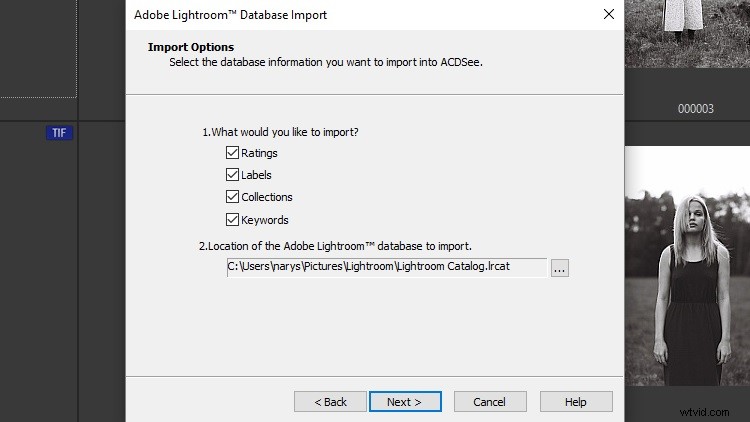
2.1 Oceny
Jest to filtr oparty na gwiazdach, który jest przypisany do klawiszy numerycznych (od 1 do 5) w programie Lightroom. ACDSee nie ma gwiazdek jako takich, ale zapewnia ocenę liczbową, która jest równoważna dla wszystkich zamierzeń i celów. Jeśli zaznaczysz tę opcję, ACDSee zinterpretuje oceny przypisane przez Lightroom i zastosuje te same wartości.
2.2 Etykiety
Odnosi się to w szczególności do kolorowych etykiet, które obsługują zarówno Lightroom, jak i ACDSee. Ponownie, domyślnie etykiety dostarczane przez ACDSee są dokładnie takie same, jak te znalezione w Lightroom, więc pliki oznaczone czerwoną etykietą w katalogu Lightroom zostaną oznaczone tym samym kolorem w ACDSee po zaimportowaniu danych z katalogu.
2.3 Kolekcje
Są one nieco bardziej skomplikowane niż etykiety i oceny i nie są czymś, co Photo Studio promuje jako środek do zarządzania plikami, przynajmniej nie domyślnie. Ale jeśli używasz Kolekcji w Lightroomie do sortowania obrazów, ACDSee z łatwością przejmie kontrolę.
Po prostu wybierz menu Panele i włącz tam Kolekcje, a nowa karta nawigacyjna stanie się dostępna. Znajdująca się tuż obok zakładki Foldery w trybie zarządzania lista zawiera wszystkie kolekcje, które zawierały zaimportowane katalogi, wraz z obrazami przypisanymi do tych kolekcji.
Minęło kilka lat, odkąd ostatnio korzystałem z Kolekcji w Lightroomie, wolę teraz trzymać się prostych filtrów, ale miło jest wiedzieć, że ta opcja jest dostępna i ładnie zintegrowana.
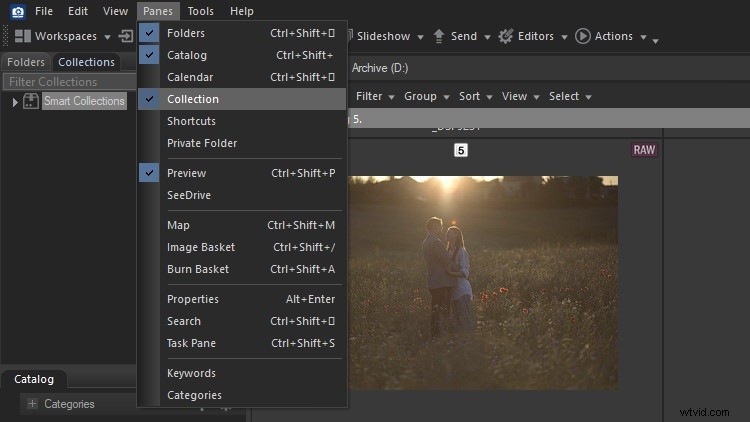
2.4 Słowa kluczowe
Być może są one oczywiste. Wszelkie słowa kluczowe zastosowane w Lightroomie do dowolnego pliku RAW będą również widoczne przez ACDSee. Jest to przydatne, gdy chcesz znaleźć zdjęcia określonych lokalizacji, wydarzeń lub osób, pod warunkiem, że najpierw określiłeś te słowa kluczowe w Lightroomie. Oczywiście, jeśli nie, ACDSee oferuje wystarczająco dużo narzędzi do zarządzania obrazami, aby Cię zabezpieczyć.
2.5 Lokalizacja
ACDSee przejdzie do domyślnego katalogu Lightroom w folderze Pictures na twoim komputerze, więc pamiętaj, że może być konieczna zmiana lokalizacji. Nie ma możliwości wybrania kilku katalogów naraz, więc jeśli masz więcej niż jeden (co jest bardzo prawdopodobne), proces importu katalogu będzie musiał zostać powtórzony raz dla każdego z nich.
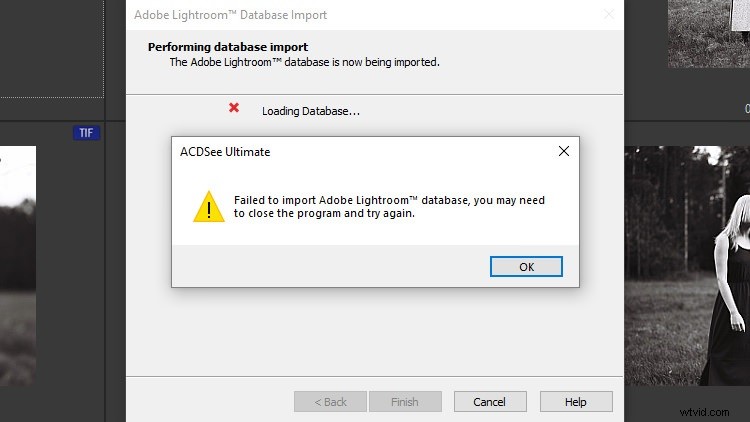
Upewnij się, że Lightroom nie jest uruchomiony podczas próby importowania katalogu.
W zależności od rozmiaru importowanego Katalogu i specyfikacji sprzętu komputerowego proces może potrwać do kilku minut. W rzeczywistości przetworzenie mojego katalogu zajęło ACDSee ponad 30 minut. Więcej niż wystarczająco dużo czasu, aby zrobić sobie przerwę w pracy i wypić filiżankę kawy (będziesz musiał poczekać na zakończenie importu, zanim będziesz mógł użyć Photo Studio do czegokolwiek innego).
Trzeba przyznać, że Katalog był dość obszerny, z rocznymi plikami RAW i przechowywanymi na zewnętrznym dysku twardym. I nie najszybszy. Tak czy inaczej, importowanie z pewnością będzie szybsze niż ręczne stosowanie filtrów i ocen i wcale nie będzie tak żmudne.
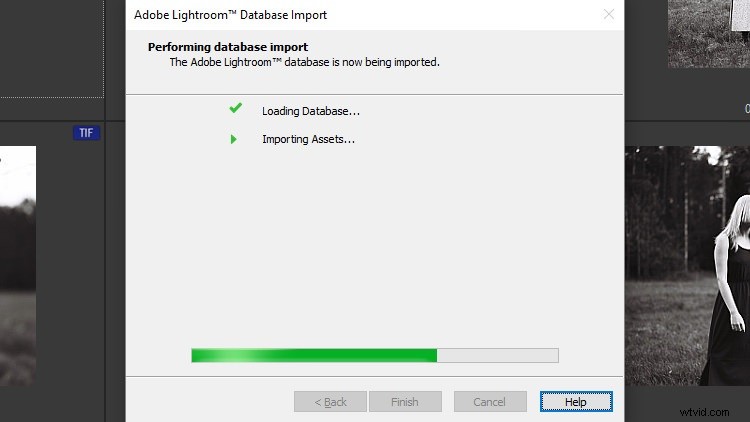
Po zakończeniu procesu znajdziesz (po przejściu do odpowiedniego folderu) pliki RAW zawierające te same etykiety, oceny i wpisy metadanych, które zastosowano w Lightroom. Szczerze mówiąc, to jest świetne. Jedynym pominięciem, o którym mogę pomyśleć, jest to, że ACDSee nie bierze pod uwagę flag, więc wszelkie obrazy, które mogłeś zaznaczyć za pomocą flagi Wybierz lub Odrzuć w Lightroom, nie będą miały zaimportowanego filtra.
Jednym z powodów jest to, że ACDSee po prostu nie ma odpowiednika flagi odrzucenia, nawet jeśli oznaczanie pliku za pomocą klucza odwróconego ukośnika oznacza go w podobny sposób, jak działa flaga wyboru w Lightroomie. Być może coś, co można poprawić.
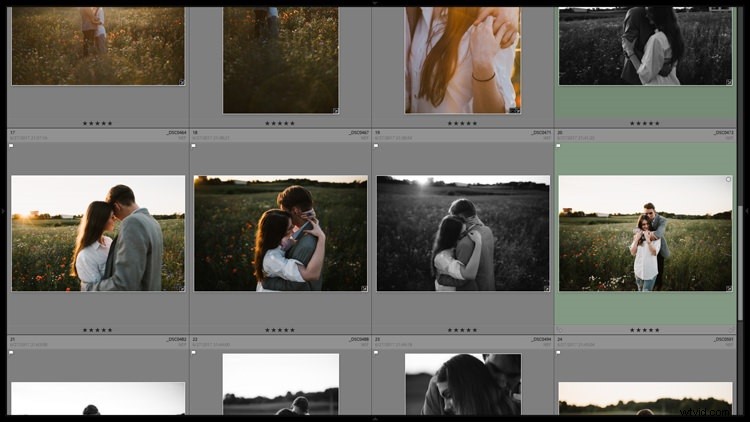
Oceny i etykiety pokazuje Lightroom…
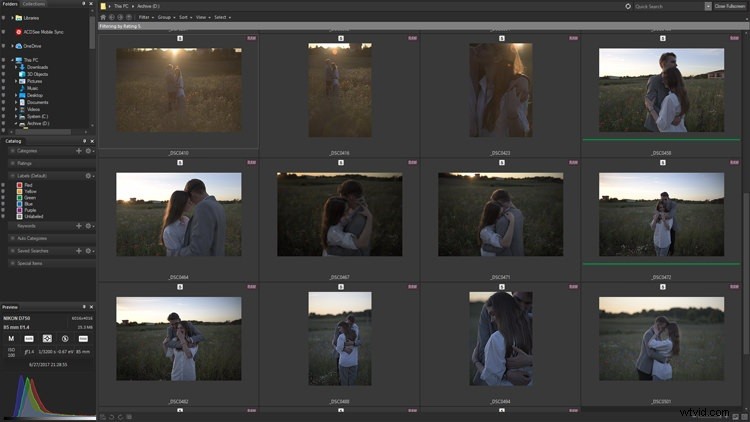
…zostały przeniesione do ACDSee. Daje też dobry wgląd przed i po/
Wtyczki są dodawane
Oto coś, co jest równie nieoczekiwane, co genialne; ACDSee obsługuje wtyczki zaprojektowane dla Adobe Photoshop. Jeśli korzystasz z Lightroom, może to mieć znaczenie również dla Ciebie, ponieważ wiele z tych wtyczek jest również przeznaczonych do samodzielnego konwertera plików RAW i oprogramowania do zarządzania obrazami firmy Adobe.
Nie mam pojęcia, ile pracy trzeba było włożyć w tę małą sztuczkę, ale jest to ogromna atrakcja dla każdego, kto nie jest w pełni zadowolony z zakresu domyślnych narzędzi ACDSee.
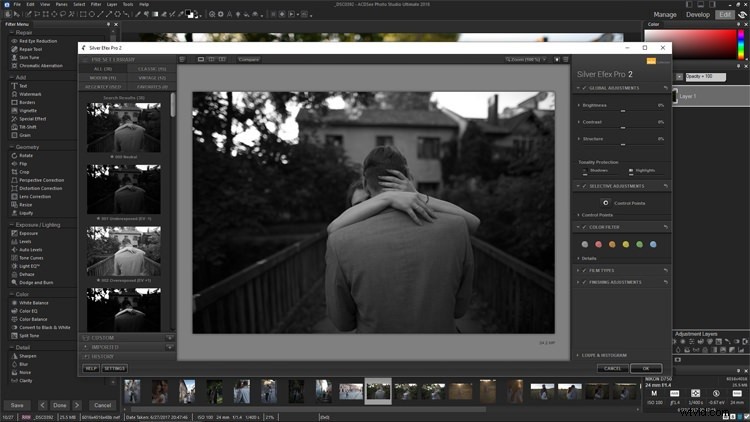
Dawno się nie widzieliśmy, Silver Efex. Masz ochotę cię tu znaleźć.
Chociaż nie przeprowadziłem żadnych obszernych testów – rzadko, jeśli w ogóle, używam wtyczek – udało mi się to zweryfikować za pomocą jednego z najbardziej cenionych pakietów wtyczek firmy Nik Software (obecnie należącej do DxO po tym, jak prawie został zabity przez Google). Color Efex działał jak czar. Sporadycznie napotykałem błąd tu i tam, ale często nie miał to bezpośredniego wpływu na funkcjonalność oprogramowania lub wtyczki, więc choć irytujące, rzadko było to terminalne.
Próbowałem też jakiś czas temu kilku wtyczek Topaz i działały bez problemu. Pełną listę oficjalnie obsługiwanych narzędzi można znaleźć tutaj.
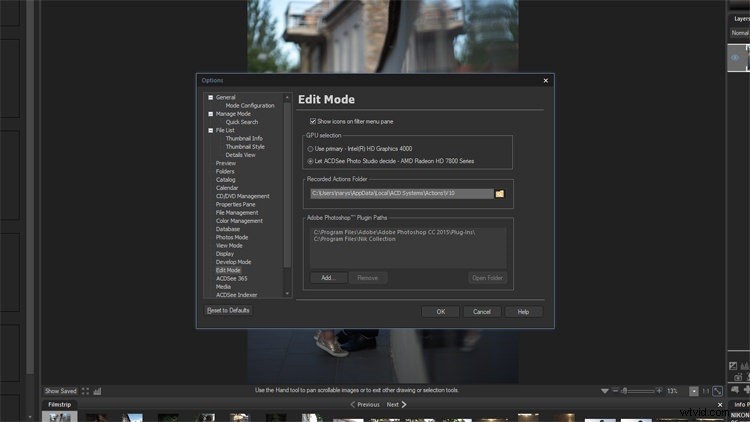
Konieczna jest ścieżka do lokalizacji już zainstalowanych wtyczek. Aby upewnić się, że ACDSee może poprawnie zlokalizować wtyczki, najpierw przejdź do trybu edycji. Następnie wybierz Opcje z menu Narzędzia u góry ekranu lub po prostu naciśnij Alt + O. Po wyświetleniu panelu Opcje wybierz Tryb edycji z listy po lewej stronie. Tam będziesz mógł wybrać procesor graficzny, którego ACDSee użyje między innymi do przyspieszenia przetwarzania.
Potrzebujemy najniższego pola o nazwie Ścieżki wtyczek Adobe Photoshop. Kilka katalogów zostanie wyświetlonych domyślnie, ale w niektórych przypadkach (jak w przypadku Nik) nie wystarczą. Musisz określić, gdzie znajdują się wtyczki. Ponieważ interesuje mnie używanie Nik Software, dodałem (kliknij przycisk Dodaj) nową ścieżkę, która prowadzi do C:Program FilesNik Collection. Miejsce docelowe wtyczek może być inne, więc upewnij się, że poprawnie ustawiłeś ścieżkę. Gdy skończysz, kliknij OK.
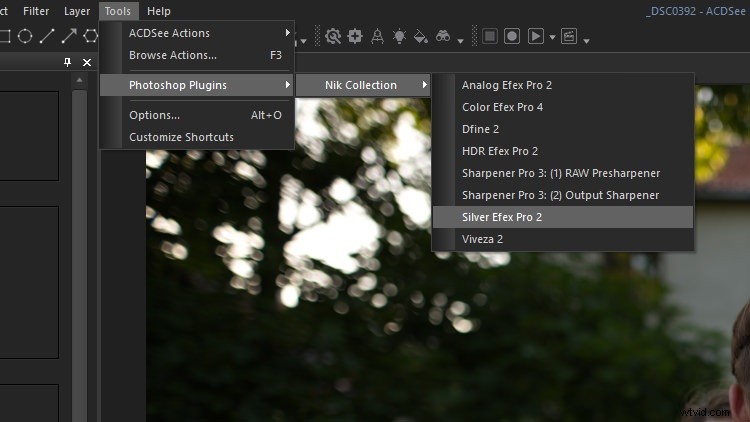
Jeśli wtyczki są obsługiwane, a ścieżka została dokładnie określona, znajdziesz wtyczki wymienione w sekcji Wtyczki Photoshop w menu Narzędzia (nadal w trybie edycji).
Nie twierdzę, że nie ma szans na wystąpienie błędów – w końcu te wtyczki nigdy nie były przeznaczone do niczego poza Adobe. Jednak fakt, że mimo to działają tak dobrze, jest imponującym i wygodnym osiągnięciem, bez względu na to, jak na to spojrzysz.
Pamiętaj tylko, że nie wszystko może działać zgodnie z oczekiwaniami za każdym razem lub prawidłowe wsparcie niektórych wtyczek może zająć trochę czasu.
Końcowe słowa
Przerwanie i przeorganizowanie ustalonego przepływu pracy nie jest przyjemnym doświadczeniem. Zwłaszcza jeśli poprzednia rutyna zadziałała dobrze i to decyzje firmy, a nie jakość narzędzia, stały się problemem. Mając to na uwadze, dobrze jest wiedzieć, że mniej dominujący programiści robią wszystko, aby pokazać, jak bardzo mogą być gościnni.
ACDSee Photo Studio Ultimate stara się, aby przejście z Lightroom było tak proste i proste, jak to tylko możliwe, nie tylko oferując mnóstwo potężnych (i często podobnych) narzędzi do przetwarzania końcowego, ale także podejmując kroki w celu zachowania dowolnej organizacji obrazu, którą już zrobiłeś z Lightroomem.
Nie jest idealny i na pewno jest miejsce na ulepszenia (być może transfery edycji nie są tak daleko idące, jak mogłoby się wydawać?), ale to, co zostało zrobione, nie jest w żadnym wypadku małym wyczynem i zaoszczędzi każdemu nowemu użytkownikowi godzin oceniania i filtrowania co już zostało zrobione.
Niezależnie od tego, które oprogramowanie wybierzesz w następnej kolejności (lub będziesz się przy nim trzymać), gigantyczni programiści mogą się wiele nauczyć dzięki takiej dbałości o szczegóły.
Zastrzeżenie: ACDsee jest płatnym partnerem dPS
